Vad betyder Mac-tangentbordssymbolerna egentligen?

Macs ska vara intuitiva, men några saker är direkt dolda från användarna. Till exempel: I menyraden anges tangentbordsgenvägar för olika åtgärder med hjälp av något förvirrande symboler.
Vad pilen, Squiggly och Other Symbols Mean
Du kanske vet att "⌘" motsvarar kommandotangenten , eftersom det faktiskt visas på tangentbordsknappen. Men vad är skillnaden mellan "^" och "⇧", båda i princip upp pilar? Och vad är "⌥" som ska vara?
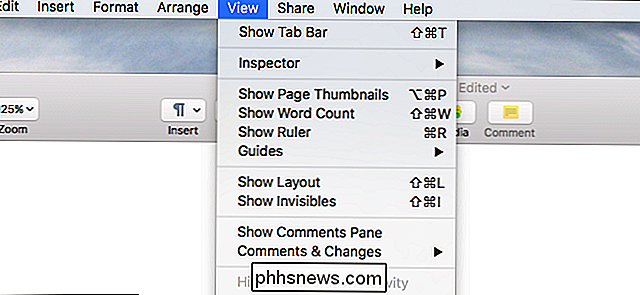
Om du försöker lära sig kortkommandon i Mac är det här ett problem, så här är en snabb referens. För att starta är här de viktigaste modifieringsnycklarna som du oftast kommer att se:
- ⌘ betyder Kommando
- ⌥ betyder Alternativ (kallas även Alt)
- ^ betyder Control
- ⇧ betyder Shift
Memorera dessa fyra symboler borde räcka för att du ska kunna lära dig de allra flesta genvägar. Det är särskilt viktigt att du kommer ihåg att "Shift" är den fleshed-out-pilen och "Control" är den enklare formen. Åtminstone är det de två som oftast uppmanar mig.
Det finns några fler symboler som macOS använder för att representera nycklar, som också är värda att lära. Här är en snabb lista:
- ⌫ betyder Ta bort (kallat Backspace på Windows-tangentbord)
- ⌦ Medsänd framåt (kallat Ta bort på Windows-tangentbord)
- betyder Return (kallas även "Enter")
- Escape
- ⇥ betyder Fliken till höger
- ⇤ betyder Fliken vänster
- ⇪ betyder Caps Lock
- ⏏ betyder Eject
Det finns också några symboler som vanligtvis används för att referera till navigeringstangenterna. De första fyra enkla pilarna är intuitiva nog:
- ↑ betyder Upp
- ↓ betyder Down
- ← betyder Vänster
- → betyder Höger
Men det finns fyra fler sådana symboler, även pilar men används för att helt och hållet betyda olika saker:
- ⇞ betyder Page Up
- ⇟ betyder Page Down
- ↖︎ betyder Top (kallat Hem på Windows-datorer)
- ↘︎ betyder Slut
Om du lär dig dessa symboler, du borde kunna räkna ut i princip vilken tangentbordsgenväg som anges i menyraden eller någon annanstans online.
Vad är inte dessa dumma symboler på mitt tangentbord?
Du kanske undrar: varför använder Apple dessa symboler i operativsystemet och inte på det fysiska tangentbordet? Svaret: de används för att sätta dessa symboler på tangentbord överallt, och fortfarande göra i många delar av världen. Det här är till exempel tangentbordet till min medarbetare Harry Guinness, som bor i Irland:

Som du kan se är symbolerna "⌥" och "⇧" på tangentbordet och ersätter orden "Alternativ" och "Shift" helt . Andra länder använder dessa symboler i varierande omfattning. Varför detta inte är mer standardiserat kan vi inte säga, men det vore trevligt om Apple sätter symboler som används av operativsystemet på sina fysiska tangentbord överallt. Den nuvarande situationen är inte exakt användarvänlig.

Under årens lopp var det enda sättet att få Photoshop att betala hundratals dollar för att få licens eller ta sig till de snyggare hörnen på internet och piratkopiering en knäckt version. Nu, via Adobe Creative Cloud kan du få Photoshop för 9,99 USD per månad. Ställ in dina egna koppar kaffe, ölpinnar, fistfuls på baguetter eller annan prisjämförelse här.

Så här kontrollerar du när MacOS-uppdateringar installeras
Uppdateringar är nödvändiga, men irriterande. Därför installerar din Mac automatiskt. Systemuppdateringar skyddar din Mac mot skadlig programvara och andra hot och lägger ibland till nya funktioner. Detsamma gäller mjukvaruuppdateringar, så det är viktigt att hålla alla dina appar uppdaterade. Men popup-fönster som frågar användare om de vill installera uppdateringar har ett sätt att ignoreras, även om användaren vet att uppdateringar är viktiga.



